
이메일/I-팩스 통신 설정 구성
리모트 UI를 사용해서 I-팩스 송수신에 기기를 사용하기 위한 설정 및 이메일 또는 I-팩스를 송신하기 전에 POP 인증 및 암호화를 위한 설정 등과 같은 상세한 송수신 설정을 합니다. 필요한 설정에 관해서는 프로바이더 또는 네트워크 관리자에게 문의하십시오.
1
리모트 UI를 시작하고 시스템 관리자 모드로 로그온합니다. 리모트 UI 시작
2
[설정/등록]을 클릭합니다.
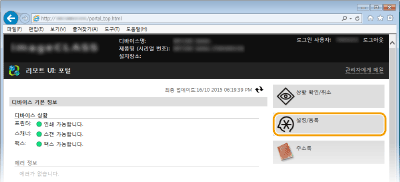
3
[네트워크 설정]  [이메일/I 팩스 설정]을 클릭합니다.
[이메일/I 팩스 설정]을 클릭합니다.
 [이메일/I 팩스 설정]을 클릭합니다.
[이메일/I 팩스 설정]을 클릭합니다.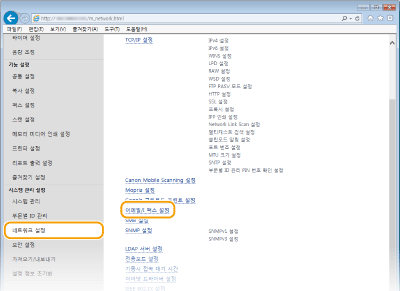
4
[편집]을 클릭합니다.
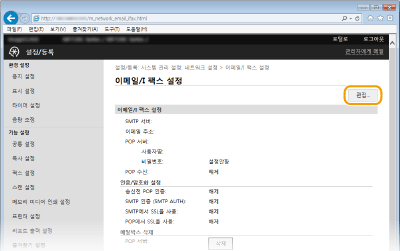
5
필요한 설정을 지정합니다.
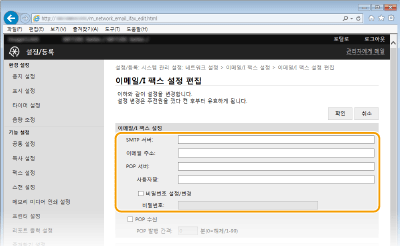
[SMTP 서버]
이메일 및 I-팩스 전송을 위해 SMTP 서버 이름(또는 IP 주소)으로 최대 48문자의 영숫자를 입력합니다.
이메일 및 I-팩스 전송을 위해 SMTP 서버 이름(또는 IP 주소)으로 최대 48문자의 영숫자를 입력합니다.
[이메일 주소]
최대 120자의 기기에 사용할 이메일 주소를 입력합니다.
최대 120자의 기기에 사용할 이메일 주소를 입력합니다.
[POP 서버]
이메일 및 I-팩스 전송을 위해 SMTP 서버 이름 또는 IP 주소로 최대 48문자의 영숫자를 입력합니다.
이메일 및 I-팩스 전송을 위해 SMTP 서버 이름 또는 IP 주소로 최대 48문자의 영숫자를 입력합니다.
[사용자명]
POP3 서버 사용시에 지정된 이메일 계정에 대해 사용자 이름으로 최대 64문자의 영숫자를 입력합니다.
POP3 서버 사용시에 지정된 이메일 계정에 대해 사용자 이름으로 최대 64문자의 영숫자를 입력합니다.
[비밀번호 설정/변경]
POP3 서버 사용시에 비밀번호를 설정하거나 변경하려면 이 확인란을 선택하고 [비밀번호]에 최대 32문자의 영숫자를 입력합니다.
POP3 서버 사용시에 비밀번호를 설정하거나 변경하려면 이 확인란을 선택하고 [비밀번호]에 최대 32문자의 영숫자를 입력합니다.
 I-팩스 수신에 필요한 설정을 지정합니다.
I-팩스 수신에 필요한 설정을 지정합니다. 
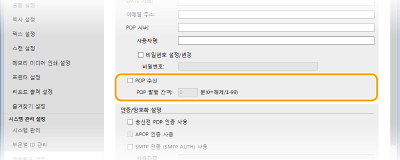
[POP 수신]
I-팩스를 수신하기 위한 확인란을 선택합니다.
I-팩스를 수신하기 위한 확인란을 선택합니다.
[POP 발행 간격]
이것은 POP3 서버에 자동으로 연결하는 데에 사용되는 간격(분 단위)을 설정합니다. 서버에 I-팩스 문서가 있으면 자동으로 수신되어 인쇄됩니다.
이것은 POP3 서버에 자동으로 연결하는 데에 사용되는 간격(분 단위)을 설정합니다. 서버에 I-팩스 문서가 있으면 자동으로 수신되어 인쇄됩니다.

자동 수신을 비활성화하려면
[POP 발행 간격]을 [0]으로 설정합니다. [0]으로 설정된 경우, I-팩스를 수동으로 수신합니다. I-팩스 수동 수신
 전송전의 인증 및 서버와의 암호화된 통신 설정
전송전의 인증 및 서버와의 암호화된 통신 설정 
전송에 대해 인증을 설정하면 권한이 없는 사용자가 이메일 및 I-팩스를 송신하지 못하게 합니다. 서버와의 통신은 암호화됩니다.
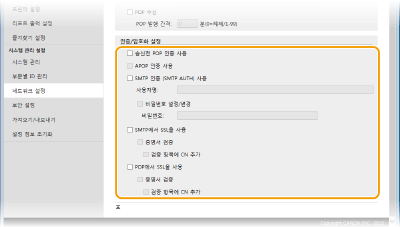
[송신전 POP 인증 사용]
인증에 POP3 서버를 사용하려면 확인란을 선택합니다.
인증에 POP3 서버를 사용하려면 확인란을 선택합니다.
[APOP 인증 사용]
인증 과정 동안 비밀번호를 암호화하기 위해 APOP를 사용하려면 확인란을 선택합니다.
인증 과정 동안 비밀번호를 암호화하기 위해 APOP를 사용하려면 확인란을 선택합니다.
[SMTP 인증 (SMTP AUTH) 사용]
SMTP 서버에서 인증을 활성화하려면 확인란을 선택하고 [사용자명] 텍스트 상자에 최대 64자의 사용자 이름을 입력합니다.
SMTP 서버에서 인증을 활성화하려면 확인란을 선택하고 [사용자명] 텍스트 상자에 최대 64자의 사용자 이름을 입력합니다.
[비밀번호 설정/변경]
비밀번호를 지정하거나 변경하려면 [비밀번호] 텍스트 상자에 최대 32자를 입력합니다.
비밀번호를 지정하거나 변경하려면 [비밀번호] 텍스트 상자에 최대 32자를 입력합니다.
[SMTP에서 SSL을 사용]
SMTP 서버와의 통신을 암호화하기 위해 SSL을 사용하려면 확인란을 선택합니다. 필요에 따라 [증명서 검증] 또는 [검증 항목에 CN 추가] 확인란을 선택합니다.
SMTP 서버와의 통신을 암호화하기 위해 SSL을 사용하려면 확인란을 선택합니다. 필요에 따라 [증명서 검증] 또는 [검증 항목에 CN 추가] 확인란을 선택합니다.
[POP에서 SSL을 사용]
SSL을 사용해서 POP 서버와의 통신을 암호화하려면 이 확인란을 선택합니다. 필요에 따라 [증명서 검증] 및 [검증 항목에 CN 추가] 확인란을 선택합니다.
SSL을 사용해서 POP 서버와의 통신을 암호화하려면 이 확인란을 선택합니다. 필요에 따라 [증명서 검증] 및 [검증 항목에 CN 추가] 확인란을 선택합니다.
6
[확인]를 클릭합니다.
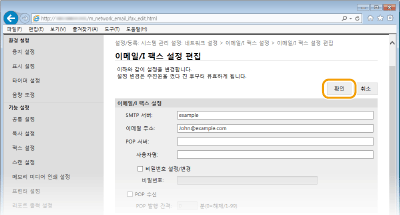
7
기기를 다시 시작합니다.
기기를 끄고 10초 이상 기다린 다음 다시 켜십시오.
 |
|
사용하는 네트워크에 따라 SMTP 또는 POP3 포트 설정을 변경해야 하는 경우가 있습니다(포트 번호 변경). 자세한 내용은 인터넷 서비스 제공업체나 네트워크 관리자에게 문의하십시오.
|